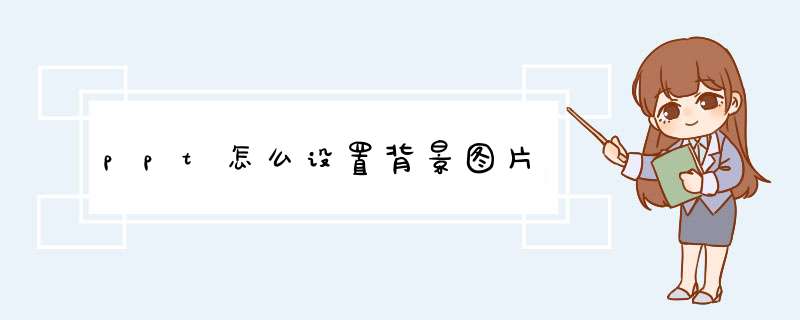
ppt设置背景图片的方法如下:
工具/原料:华硕飞行堡垒7,Windows10,ppt2019。
1、进入powerpoint,点击导航栏中的插入功能选项。
2、在下方的功能区选择图片,点击此设备。
3、在设备中选择需要的图片,点击插入,在powerpoint中调整大小。
4、右键点击图片,在d出的窗口中选择置于底层即可。
首先打开 PowerPoint,并选择要添加背景图片的幻灯片。
在 "设计" 选项卡下,找到 "背景" 选项,然后选择 "背景样式" 下拉菜单中的 "格式背景" 选项。
在d出的 "格式背景" 窗口中,选择 "图片或纹理填充",然后点击 "文件" 按钮,选择要作为背景的图片文件并打开。
图片将被加载并显示在 "格式背景" 窗口的预览区域中。您可以调整图片的填充方式、透明度等属性,以满足您的需要。
当您设置完毕后,点击 "确定" 按钮即可将该图片设置为幻灯片的背景。
需要注意的是,添加图片作为背景时,建议选择分辨率高、清晰度好的图片,并且避免使用过于复杂或花哨的图片,以免影响幻灯片的可读性和视觉效果。
欢迎分享,转载请注明来源:内存溢出

 微信扫一扫
微信扫一扫
 支付宝扫一扫
支付宝扫一扫
评论列表(0条)